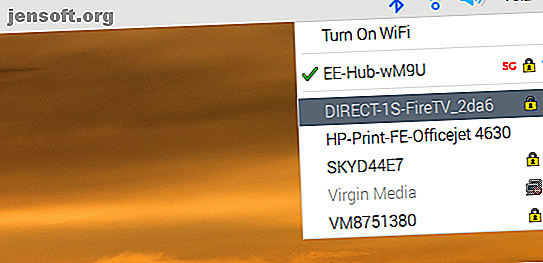
Come configurare Wi-Fi e Bluetooth su Raspberry Pi 3
Annuncio pubblicitario
La maggior parte dei modelli Raspberry Pi ora viene fornita con opzioni di connettività integrate. Raspberry Pi 3, 3B +, Raspberry Pi Zero W e Raspberry Pi 4 sono tutti dotati di Bluetooth e Wi-Fi integrati.
Questa inclusione estende le possibilità per i tuoi progetti, risparmiandoti di affidarti a dongle e hub USB. Ma come si configura il Wi-Fi su un Raspberry Pi 3 o versioni successive? Come si collega il Bluetooth?
Ecco cosa devi sapere sull'impostazione della rete wireless tramite Wi-Fi e Bluetooth su Raspberry Pi.
Wi-Fi e Bluetooth su Raspberry Pi 3 e 4
Raspberry Pi 3 Raspberry Pi 3: più veloce, migliore, con Wi-Fi e Bluetooth Raspberry Pi 3: più veloce, migliore, con Wi-Fi e Bluetooth Oggi, la fondazione Raspberry Pi ha annunciato il rilascio di Raspberry Pi 3. È l'aggiornamento più significativo della popolare linea di computer a basso costo ancora. Maggiori informazioni è la prima versione del computer con wireless e Bluetooth integrati. La versione successiva con queste funzionalità include Raspberry Pi Zero W, Raspberry Pi 3 B + e Raspberry Pi 4.
Con il Wi-Fi integrato, Raspberry Pi può essere facilmente collegato alle reti wireless. Ciò migliora notevolmente la connettività. Nel frattempo, inclusa una radio Bluetooth sul Raspberry Pi (il Pi 3 ha Bluetooth 4.1 BLE, il Pi 3 B + 4.2 BLE e il Pi 4 Bluetooth 5.0) significa che puoi aggiungere qualsiasi dispositivo, come uno smartphone, una TV o un Controller Xbox One
Configura Wi-Fi su Raspberry Pi tramite PC desktop
Il modo più semplice per connettere Raspberry Pi a una rete wireless è utilizzare lo strumento desktop. Tuttavia, ciò significa che sarà necessario configurarlo con una tastiera, un mouse e un display. L'alternativa è innanzitutto collegare un cavo Ethernet, quindi connettersi tramite VNC o RDP Come eseguire un desktop remoto su Raspberry Pi con VNC Come eseguire un desktop remoto su Raspberry Pi con VNC Cosa succede se è necessario accedere al desktop Raspberry Pi da il tuo PC o laptop, senza dover collegare una tastiera, un mouse e un monitor? È qui che entra in gioco VNC. Altre informazioni. Ricorda solo di disconnettere Ethernet quando Pi è connesso in modalità wireless!
Per connettersi al router, fare clic con il pulsante destro del mouse sull'icona di rete wireless in grigio nell'angolo destro del pannello. Seleziona l'opzione per Attivare il Wi-Fi, quindi seleziona la rete desiderata dal menu.

Immettere la chiave pre-condivisa quando richiesto, quindi attendere che venga stabilita la connessione.

Ora dovresti essere online.
Configura la rete wireless per connettere Raspberry Pi al Wi-Fi
In alternativa, è possibile configurare la rete wireless nella riga di comando. Questa è una buona opzione se accedi a Raspberry Pi usando SSH (inizialmente via Ethernet).
sudo apt update sudo apt upgrade Sono disponibili due opzioni per impostare una connessione wireless. Potrebbe sembrare più facile eseguire l'avvio nella GUI, ma è più semplice farlo nella riga di comando. Dovresti già avere il tuo nome SSID, ma in caso contrario, utilizzare
sudo iwlist wlan0 scan Questo rivelerà l'SSID nella riga "ESSID". Quindi, apri wpa_supplicant.conf:
sudo nano /etc/wpa_supplicant/wpa_supplicant.conf Devi aggiungere o modificare quanto segue:
ctrl_interface=DIR=/var/run/wpa_supplicant GROUP=netdev update_config=1 country=US network={ ssid="SSID" psk="PASSWORD" key_mgmt=WPA-PSK } Prenditi il tempo necessario per modificare il valore per Paese come appropriato e aggiungi l'SSID e la password per la tua rete.
Usa Ctrl + X per uscire e salvare, premendo Y e Invio per confermare. La connettività wireless dovrebbe iniziare immediatamente. In caso contrario, utilizzare questo comando per riavviare wireless:
sudo ifdown wlan0 sudo ifup wlan0 Puoi anche semplicemente inserire sudo reboot .
Configurare il Wi-Fi su Raspberry Pi 3 prima dell'avvio
Un'altra opzione per il Wi-Fi su Raspberry Pi 3 e versioni successive è quella di configurarlo prima del primo avvio. Ciò è possibile inserendo la scheda microSD nel lettore di schede del PC e navigando nella directory / boot / . Qui, crea un file di testo chiamato wpa_supplicant.conf, quindi aprilo e aggiungi i dettagli come hai fatto sopra.
Salvare, chiudere il file, quindi espellere in modo sicuro la scheda microSD. Nota che il successo di questo metodo dipenderà dal tuo sistema operativo Raspberry Pi. Funziona con i sistemi operativi pre-Raspbian Buster e vari altri sistemi operativi. Raspbian Buster ha un driver Wi-Fi che impedisce l'utilizzo di un file wpa_supplicant.conf in questo modo.
Configura Bluetooth su Raspberry Pi 3 e 4
Come per il Wi-Fi, il software per configurare e connettere il Bluetooth è integrato in Raspbian Buster. Per le versioni precedenti, esegui update and upgrade, quindi
sudo apt install bluetooth-pi Ora puoi attivare il Bluetooth dalla riga di comando con:
bluetoothctl Una serie di opzioni sono disponibili con questo. Digita "help" per vederli.

Perché il Bluetooth funzioni, deve essere abilitato, rilevabile e in grado di rilevare i dispositivi.
Usiamo tre comandi per fare questo:
power onagent onscan on

In questa schermata, puoi vedere che Raspberry Pi ha rilevato il mio telefono Ubuntu. È possibile stabilire una connessione immettendo connect, seguito dall'indirizzo MAC. Se è richiesto un passcode sul dispositivo remoto, immetterlo quando richiesto.
Pochi istanti dopo verrà stabilita la connessione Bluetooth.
Connetti a Bluetooth sul desktop Raspberry Pi
Se si preferisce configurare le connessioni Bluetooth di Raspberry Pi sul desktop, fare clic sull'icona Bluetooth nel pannello. Nel menu, selezionare Aggiungi dispositivo per trovare i dispositivi rilevabili, selezionare quello desiderato, quindi Associa per iniziare il processo di associazione / affidabilità.

Il Bluetooth è attivo e funzionante!
Connetti un vecchio Raspberry Pi a Wi-Fi e Bluetooth
Se possiedi un Raspberry Pi 2 o precedente o un Raspberry Pi Zero standard, il Wi-Fi non è un'opzione. In effetti, nel caso di Raspberry Pi Zero, Ethernet non è nemmeno un'opzione. La soluzione sono dongle USB che aggiungono Wi-Fi e funzionalità Bluetooth al Pi.
Top dongle Wi-Fi USB per Raspberry Pi
Devi connettere il tuo Raspberry Pi precedente a una rete wireless? Avrai bisogno di un dongle Wi-Fi USB, ma con porte USB limitate sui modelli originali, questo può essere frustrante. Ethernet potrebbe essere preferibile.
Dongle Wi-Fi USB Raspberry Pi Dongle Wi-Fi USB Raspberry Pi Acquista ora su Amazon $ 7, 99
Ottieni un dongle USB Bluetooth per Raspberry Pi
I dongle Bluetooth USB sono disponibili anche per Raspberry Pi. Tuttavia, potresti scoprire che non ti godrai la funzionalità di un dongle che può essere goduto con il Bluetooth integrato
Dongle USB Bluetooth Dongle USB Bluetooth Acquista ora su Amazon $ 13, 95
Per i progetti basati su Raspberry Pi Zero che richiedono Wi-Fi e Bluetooth, sono disponibili due opzioni. Il primo è passare a un Raspberry Pi Zero W, che è un valore incredibile per un computer.
Raspberry Pi Zero W Raspberry Pi Zero W Acquista ora su Amazon $ 16, 48
Altrimenti, dovrai collegare dongle USB standard al tuo Pi Zero utilizzando un hub USB con un cavo micro-USB. I dongle sopra funzioneranno sul Pi Zero con questo hub USB.
Hub USB Pi Zero Hub USB Pi Zero Acquista ora su Amazon $ 6, 99
Il Wi-Fi su Raspberry Pi 3 e 4 è abilitato!
Ora dovresti essere attivo e in esecuzione con wireless e Bluetooth su Raspberry Pi 3 e 4. Come con qualsiasi computer, è semplice da configurare; con alcuni sistemi operativi, è possibile configurarlo prima dell'avvio.
Nel frattempo, il Bluetooth è altrettanto semplice e consente di collegare telecomandi e dispositivi audio. L'hardware è affidabile e il software semplice. E se stai utilizzando un Raspberry Pi più vecchio, queste funzionalità sono disponibili anche tramite dongle USB.
Se non l'hai già fatto, ecco perché dovresti provare il nuovo Raspberry Pi 4 Perché tutti dovrebbero provare Raspberry Pi 4: nuove funzionalità e specifiche impressionanti Perché tutti dovrebbero provare Raspberry Pi 4: nuove funzionalità e specifiche impressionanti Interessati ad acquistare il Raspberry Pi 4? Ecco le novità e il motivo per cui sono disponibili tre versioni di Raspberry Pi 4. Leggi di più .
Scopri di più su: Bluetooth, Tutorial per progetti fai-da-te, Raspberry Pi, Wi-Fi.

